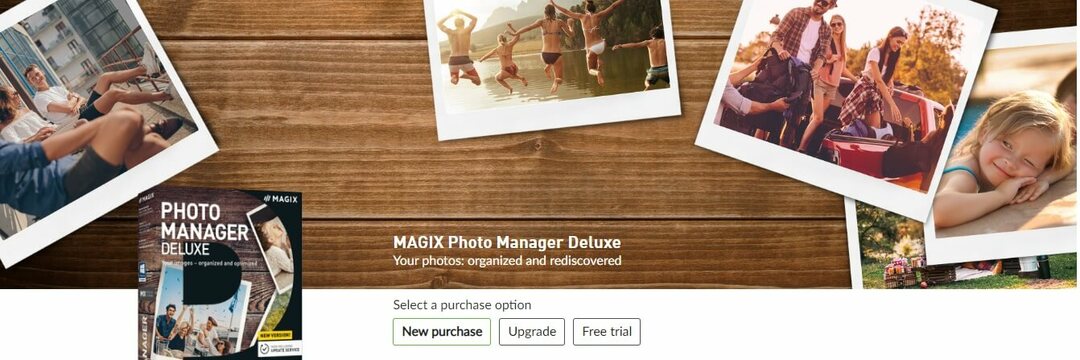Se till att du har en stabil internetanslutning
- För att kringgå ESPN som ber om en tv-leverantörsuppmaning, gå till ESPN+ Settings> TV Provider och logga sedan in med strömningstjänstens kontouppgifter.
- Fortsätt läsa för att lära dig om fler lösningar.

Om uppmaningen att välja en TV-leverantör när du försöker registrera dig för ESPN Plus har gjort dig förvirrad, kan den här guiden hjälpa dig!
Vi kommer att diskutera de troliga orsakerna och erbjuda praktiska lösningar för att registrera dig för ESPN utan att behöva en TV-leverantör, så att du kan titta på dina favoritsporter.
Varför behöver jag en TV-leverantör om jag har ESPN+?
Ett ESPN+-abonnemang ger inte åtkomst till ESPN-TV-nätverkets innehåll, och om du vill titta på det behöver du ett satellit- eller kabelabonnemang.
Du kan dock njuta av liveshower, ett on-demand-bibliotek, studioshower och annat exklusivt innehåll med en separat prenumeration. Om du redan har tjänsten och fortfarande får det här felet, är några av de vanligaste orsakerna:
Hur testar, granskar och betygsätter vi?
Vi har arbetat under de senaste 6 månaderna med att bygga ett nytt granskningssystem för hur vi producerar innehåll. Genom att använda det har vi sedan gjort om de flesta av våra artiklar för att ge faktisk praktisk expertis på guiderna vi gjorde.
För mer information kan du läsa hur vi testar, granskar och betygsätter på WindowsReport.
- Felaktig kontoinformation.
- ESPN Plus-appen är föråldrad.
- Skadad appcache.
- Du använder appen med fler än 3 användare.
- Hur går jag förbi ESPN TV-leverantören?
- 1. Logga in med streamingtjänsten
- 2. Ta bort webbhistoriken och inaktivera tillägg (fungerar för datorer och mobila enheter)
- 3. Rensa ESPN Plus-cachen (mobila enheter eller TV)
- 4. Uppdatera appen
- Vilket är det billigaste sättet att få ESPN?
Hur går jag förbi ESPN TV-leverantören?
Innan du fortsätter med några steg för att åtgärda problemet, gå igenom följande preliminära kontroller:
- Kontrollera om du har en stabil anslutning med minst 25 Mbps hastighet.
- Strömmande enheter som Apple TV, Android Smart TV, Fire TV-sticka eller Roku.
- ESPN Plus aktivt abonnemang med nämnda enhetsgräns.
1. Logga in med streamingtjänsten
- Starta ESPN Plus-appen på din TV eller mobila enhet.
- Lokalisera Inställningar.

- Välj den TV-leverantör alternativ.

- Välj din tjänsteleverantör från listan och leta efter namnet på streamingtjänsten du har.

- Ange inloggningsuppgifterna och logga in för att bli av med ESPN frågar efter TV-leverantör problem.
2. Ta bort webbhistoriken och inaktivera tillägg (fungerar för datorer och mobila enheter)
- Starta webbläsaren du vanligtvis använder; vi demonstrerar steg med Google Chrome. Leta upp och klicka på tre prickar ikonen och välj sedan inställningar från rullgardinsmenyn.

- Klick Sekretess och säkerhet, sedan Välj Rensa surfhistoriken.

- För Tidsintervall, Välj Hela tiden från rullgardinsmenyn och placera en bock bredvid Cookies och annan webbplatsdata, & Cachade bilder och filer.
- Klick Radera data.

- Klick Tillägg från den vänstra rutan.
- Klicka på nästa sida Avlägsna för de oönskade tilläggen och slå av omkopplaren bredvid andra för att inaktivera dem tillfälligt.

- Starta om din webbläsare och försök använda ESPN Plus nu.
3. Rensa ESPN Plus-cachen (mobila enheter eller TV)
På Android
- Starta inställningar app från startskärmen.
- Gå till Appar, då Alla appar.

- Välja ESPN Plus.
- Knacka Rensa cache för att rensa appdata.

På iOS
- Starta inställningar app från startskärmen.

- Gå till Allmän.

- Lokalisera iPhone-lagring.

- Knacka ESPN Plus, sedan Välj Ladda ner appen.

- Tryck på Ladda ner appen alternativet igen.
På Smart TV
- tryck på inställningar knappen på fjärrkontrollen.
- Gå till Apparoch klicka på Se Alla appar alternativ.
- Välj Rensa cache för att ta bort all appdata på din tv.

Om du rensar cacheminnet tar du bort appdata från din enhet, vilket också kan hjälpa dig att fixa EPSN Plus buffring och frysning.
4. Uppdatera appen
På Android/iOS
- Öppna Play Store eller App Store.

-
Tryck på Profil ikon.

- Android – lokalisera Hantera appar och enheter på Android, leta sedan efter Uppdateringar tillgängliga, klick ESPN Plus och tryck Uppdatering.
- iOS – Under Tillgängliga uppdateringar, leta upp ESPN + och klicka Uppdatering om tillgänglig.
På Smart TV
- Klicka på Hem knappen på fjärrkontrollen.
- Välj Appar, då Google Play Butik.
- Gå till Uppdateringar tillgängliga, leta reda på appen och klicka Uppdatering. Du kan också klicka Uppdatera alla för att uppdatera alla installerade appar.
Om inget har fungerat för dig kan problemet vara relaterat till ditt ESPN-konto; du måste kontakta ESPNs support och informera dem om problemet tillsammans med de åtgärder som vidtagits för ytterligare hjälp.
Vilket är det billigaste sättet att få ESPN?
Angivna priser kan komma att ändras beroende på marknadsfluktuationer, produkterbjudanden och andra faktorer. Vi rekommenderar att du kontrollerar de aktuella priserna innan du fattar ditt beslut.
Flera streamingtjänster erbjuder ESPN Plus med sitt paketerade abonnemang, inklusive YouTube TV, Hulu, SlingTV och mer. Billigast är Sling TV, med 40 USD per månad och 40 kanaler. Men om du behöver fler kanaler finns här andra alternativ att utforska:
| Service | Pris (USD per månad) | Kanaler |
|---|---|---|
| YouTube TV | 72.99 | 100+ |
| fubo | 74.99 | 178+ |
| DirecTV Stream | 74.99 | 75+ |
| Hulu + Live TV | 76.99 | 90+ |
Om du vill titta på din favoritsportströmningskanal, ESPN på Windows, vi har en detaljerad guide för dig.
Det är viktigt att kontrollera din prenumerationsstatus och leverantörsuppgifter innan du försöker något annat. Se också till att din ESPN-app och enhet som används är uppdaterade.
Om du har frågor eller förslag om ämnet får du gärna nämna dem i kommentarsfältet nedan.